Strona Spis treści
Updated on Jul 02, 2025
Czy mogę sformatować dysk twardy 4K?
Tak, możesz sformatować swój dysk twardy 4K. Chociaż zadanie sformatowania dysku twardego 4K może wydawać się niejednoznaczne lub uporządkowane, nie jest trudne. Postępując zgodnie z naszym przewodnikiem, nauczysz się trzech metod formatowania dysków twardych 4K z łatwością i powodzeniem.
Co to jest dysk twardy z sektorem 4K?
Dysk twardy o rozmiarze 4K
Na dysku twardym znajduje się wiele sektorów. Sektor to przydzielona przestrzeń na dysku twardym, w której znajdują się dane. Dysk twardy z sektorem 4K ma fizyczną przestrzeń sektorową 4K lub 4096 bajtów. Duża przestrzeń sektorowa ma przewagę nad tradycyjnymi dyskami twardymi 512 bajtów.
Dysk twardy o rozmiarze 4K w porównaniu z dyskiem twardym o rozmiarze 512 bajtów
- Kod korekcji błędów (ECC): Dysk twardy z sektorem 4K ma 100 bajtów ECC. Jednak dysk twardy z sektorem 512 bajtów obsługuje 50 bajtów ECC. Możesz mieć większą niezawodność z dyskiem twardym z sektorem 4K i większą przestrzenią ECC.
- Większa gęstość: Dysk twardy 4K ma większą przestrzeń sektorową niż dysk twardy 512-bajtowy. Dlatego większa przestrzeń sektorowa zwiększa gęstość pamięci masowej dysku twardego 4K.
- Rozmiary luk sektorowych: Gdy rozmiar pamięci masowej dysku twardego jest większy, ma on wiele luk między sektorami. Tradycyjny format sektora 512 bajtów nie stał się w tym przypadku wydajny. Jednak dyski twarde z sektorami 4K zmniejszyły luki między sektorami i sprawiły, że pamięć masowa stała się bardziej wydajna.
Jaki jest najlepszy format dysków twardych 4K?
W systemie Windows dostępnych jest wiele opcji obsługi formatów plików, takich jak NTFS, FAT32 itd. Jednak najlepszym formatem dla dysków twardych 4K w systemie Windows jest NTFS.
Dlaczego format NTFS jest odpowiedni dla dysków twardych 4K
- Umożliwia szybką pracę z dużymi plikami.
- NTFS korzysta z uprawnień plików i technik szyfrowania, aby zapewnić bezpieczeństwo danych.
- Używa również plików dziennika w celu zachowania spójności danych.
- Jeśli na dysku zaczyna brakować miejsca, pliki są automatycznie kompresowane.
To tylko niektóre z zalet korzystania z formatu NTFS. Dlatego eksperci gorąco zalecają korzystanie z NTFS dla dysków twardych 4K.
Jak sformatować partycje dysku twardego o sektorach 4K?
Możesz sformatować partycje dysku twardego o sektorze 4K za pomocą trzech prostych metod. Metody te obejmują:
Metoda 1: Formatowanie dysku twardego 4K
Metoda 2: Podejście zarządzania dyskami
Metoda 3: Polecenia CMD lub PowerShell
Uwaga: Zdecydowanie zaleca się wykonanie kopii zapasowej wszystkich plików na dysku twardym 4K przed kontynuowaniem poniższych metod. Dzięki temu możesz uchronić swoje dane przed utratą.
Metoda 1. Użyj programu do formatowania dysku twardego 4K
EaseUS Partition Master to łatwe w użyciu oprogramowanie, które pomaga łatwo formatować dyski twarde 4K. Możesz swobodnie tworzyć, formatować lub nawet robić o wiele więcej ze swoim dyskiem twardym 4K za pomocą tego oprogramowania.
Po zainstalowaniu oprogramowania wykonaj poniższe czynności, aby sformatować dyski twarde 4K w formacie NTFS w systemie Windows 11/10/8/7.
Krok 1. Kliknij prawym przyciskiem myszy partycję dysku twardego i wybierz opcję „Formatuj”.
Krok 2. W nowym oknie możesz ustawić nową nazwę dla wybranej partycji dysku twardego. Następnie kliknij przycisk „OK”.
Krok 3. Kliknij przycisk „Wykonaj 1 zadanie(a)”, a następnie kliknij „Zastosuj”, aby rozpocząć formatowanie partycji dysku twardego.
Zaawansowane funkcje programu EaseUS Partition Master
Niektóre z jego cech wyróżniają go spośród innych aplikacji do zarządzania partycjami. To oprogramowanie można pobrać i zainstalować z oficjalnej strony internetowej. Oto lista zaawansowanych funkcji, które mogą Ci się przydać do zarządzania i optymalizacji wydajności na dyskach twardych 4Kn:
- Klonowanie dysków twardych 4K: Za pomocą tego oprogramowania można łatwo klonować i ulepszać dyski twarde 4K bez utraty danych.
- Migracja systemu Windows: Możesz także dokonać migracji systemu Windows z dowolnego dysku twardego na dysk twardy 4K za pomocą jednego kliknięcia.
- Łatwe zarządzanie partycjami: Wszystkie problemy związane z zarządzaniem partycjami są rozwiązywane dzięki EaseUS Partition Master. Umożliwia łatwe utrzymywanie i rozszerzanie partycji na dysku twardym 4K. Ponadto umożliwia tworzenie, formatowanie, konwertowanie, scalanie i dzielenie woluminów dysku twardego 4K.
- Rozszerzenia dysku twardego: Bez konieczności konwersji na GPT możesz utworzyć lub rozszerzyć partycję dysku twardego MBR 4K do 3 TB, 4 TB, 6 TB, 8 TB lub nawet więcej, korzystając z programu EaseUS Partition Master.
Metoda 2. Użyj Zarządzania dyskami
Narzędzie do zarządzania dyskami w systemie Windows może również pomóc Ci sformatować dysk twardy 4K. Na przykład możesz sformatować dysk twardy 4K w systemie Windows 11/10/8/7, wykonując poniższe kroki:
Krok 1: Otwórz narzędzie Zarządzanie dyskami.
Kliknij prawym przyciskiem myszy „Ten komputer” lub „Mój komputer” na pulpicie lub w eksploratorze plików. Po wykonaniu tej czynności przejdź do następujących opcji: Zarządzaj > Pamięć masowa > Zarządzanie dyskami.
Krok 2: Rozwiń sekcję Pamięć masowa i kliknij prawym przyciskiem myszy partycję dysku twardego 4K, którą chcesz sformatować.
Kliknij „Formatuj… ” w menu rozwijanym, które pojawi się po kliknięciu prawym przyciskiem myszy dysku twardego 4K w sekcji Pamięć masowa.
Krok 3: W obszarze System plików wybierz NTFS i zaznacz opcję Wykonaj szybkie formatowanie.
Po zakończeniu kliknij przycisk OK, co spowoduje sformatowanie partycji dysku twardego 4K w formacie NTFS.
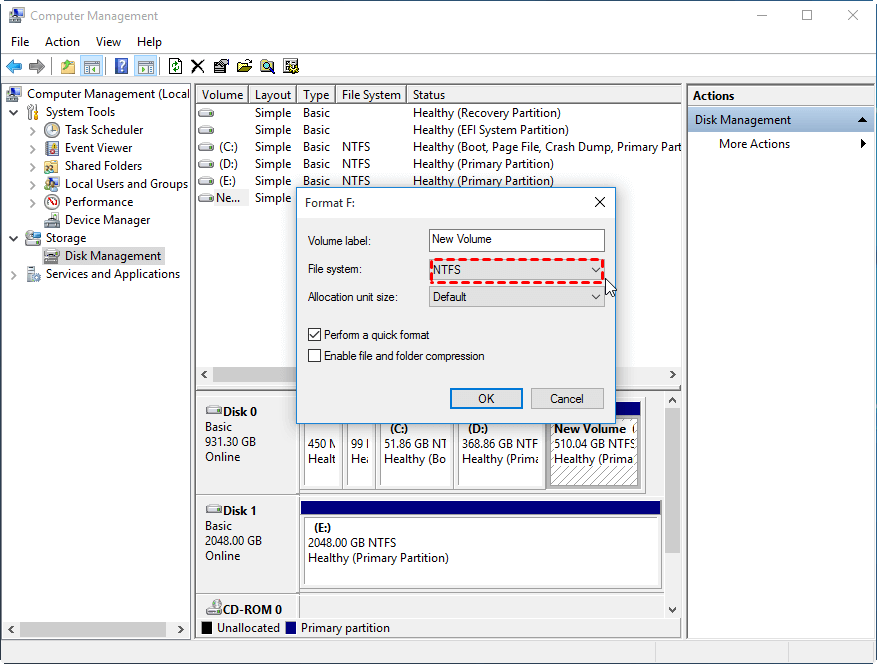
Metoda 3. Użyj CMD lub PowerShell
Jeśli powyższe dwie metody wydają się nieodpowiednie dla Ciebie, nie martw się. Możesz użyć polecenia diskpart w CMD, aby sformatować dysk twardy 4K.
Krok 1: Otwórz CMD na komputerze z systemem Windows.
Krok 2: Wpisz diskpart w wierszu poleceń CMD i naciśnij enter.
Krok 3: Wprowadź listę dysków i naciśnij enter ponownie. Wyświetlą się wszystkie Twoje dyski twarde.
Krok 4: Wprowadź polecenie select disk 0. Możesz zastąpić numer dysku numerem dysku 4K, który chcesz sformatować.
Krok 5: Wprowadź listę partycji i naciśnij Enter, aby wyświetlić wszystkie partycje dysku twardego 4K.
Krok 6: Wybierz partycję, którą chcesz sformatować, wprowadzając polecenie select partition 1. Zastąp numer żądaną partycją.
Krok 7: Wpisz format fs=ntfs quick, co spowoduje sformatowanie partycji dysku twardego 4K w systemie plików NTFS.
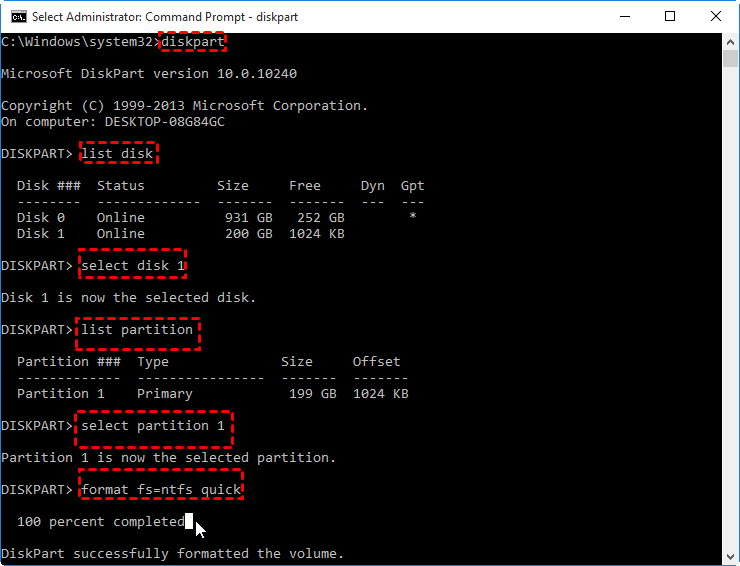
Formatowanie dysku twardego 4K jest łatwe dzięki prawidłowej metodzie
Trzy metody pokazane na tej stronie, aby sformatować dyski twarde 4Kn w formacie NTFS, mogą pomóc Ci szybko wykonać to zadanie. Jednak nie wszystkie metody mogą być dla Ciebie łatwe. Możesz czuć się zdezorientowany, która metoda Ci odpowiada, ale nie martw się o prosty wybór.
Najprostszą metodą jest użycie narzędzia do formatowania dysku, aby sformatować i ustawić prawidłowy format systemu plików dla dysku twardego z sektorem 4K. Na szczęście EaseUS Partition Master jest tutaj, aby cała procedura formatowania dysku twardego 4K była łatwa i płynna, a także wymagała kilku kliknięć.
Inne metody mogą być brutalne w zastosowaniu i mogą wymagać pewnej wiedzy z Twojej strony. Jednak w przeciwieństwie do nich, EaseUS Partition Master jest prosty i możesz go wykonać wydajnie, wykonując podstawowe kroki.
Często zadawane pytania dotyczące formatowania partycji dysku twardego 4Kn
Dysk twardy 4K jest obecnie powszechnie stosowany w wielu nowych komputerach. Jeśli masz dodatkowe pytania dotyczące formatowania dysków twardych 4K lub chcesz dowiedzieć się więcej na ten temat, śledź informacje i znajdź odpowiedzi tutaj.
1. Czym jest sektor 4K?
Sektor 4K jest również znany jako sektory 4KB, co jest zaawansowaną technologią ustawiania 8 sektorów o długości 521 bajtów jako jednego sektora (4096 bajtów). Sektor 4K umożliwia systemowi operacyjnemu bardziej wydajne przechowywanie mediów powierzchniowych i danych na dysku twardym lub urządzeniach pamięci masowej z większą prędkością odczytu i zapisu.
2. Jak sformatować dysk twardy 4K?
- Uruchom program EaseUS Partition Master, kliknij prawym przyciskiem myszy partycję dysku twardego 4K i wybierz opcję „Formatuj”.
- Ustaw nowy system plików na dysku twardym 4K i kliknij „OK”.
- Wykonaj zadanie.
3. Jak mogę sprawdzić, czy mój dysk twardy obsługuje rozdzielczość 4K?
- Otwórz CMD i wpisz diskpart , naciśnij Enter.
- Wpisz list disk w Diskpart i naciśnij Enter.
- Wpisz select disk 0 i naciśnij Enter. (Zastąp 0 numerem dysku, który chcesz sprawdzić, czy ma 4K, czy nie.)
Następnie możesz sprawdzić sekcję Offset i dowiedzieć się, czy dysk ma rozdzielczość 4K, czy nie.
Jak możemy Ci pomóc?
Related Articles
-
Napraw błąd urządzenia we/wy DiskPart w systemie Windows 10/8/7
![author icon]() Maggy Luy/2025/06/30
Maggy Luy/2025/06/30 -
![author icon]() Arek/2025/06/30
Arek/2025/06/30 -
Windows 11 Niebieski Ekran Po Uaktualnieniu 24H2? Jak Naprawić
![author icon]() Arek/2025/06/30
Arek/2025/06/30 -
Jak sformatować partycję BitLocker w systemie Windows 11
![author icon]() Arek/2025/07/02
Arek/2025/07/02
EaseUS Partition Master

Manage partitions and optimize disks efficiently
